敬业签Windows电脑桌面云便签怎么设置按时间排序?
适用: Windows
发布时间:2020-09-04 16:57:43
一、打开敬业签Windows电脑桌面云便签并登录账号,进入云便签主界面,界面左侧可选择个人便签分类名称,在相应分类内容列表右上方找到默认显示的“全部”按钮并点击;

二、弹出操作菜单,可选择按便签内容新增时间排序、编辑时间排序、提醒时间排序或者标记已完成的时间排序;
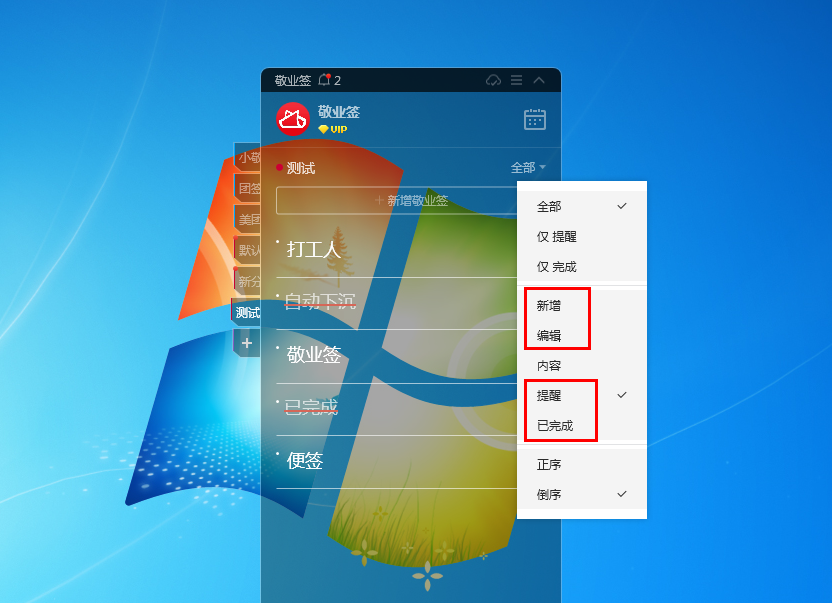
三、便签的内容排序位置默认倒序,最新时间的内容显示在顶部。可点击切换正序排序模式,让最远时间的内容显示在顶部,最新时间的便签内容显示在底部;

四、除了按照相应时间查看该个人便签分类下全部内容显示顺序外,还可以点击全部下方的“仅提醒”或者“仅完成”,查看仅提醒事项或者已完成事项的内容排列显示顺序;

五、如需按提醒到期时间查看所有个人便签分类中待办提醒事项的位置顺序,可以点击界面底部的“时间管理”,打开时间管理列表查看所有个人便签分类中设置提醒时间的待办提醒事项;
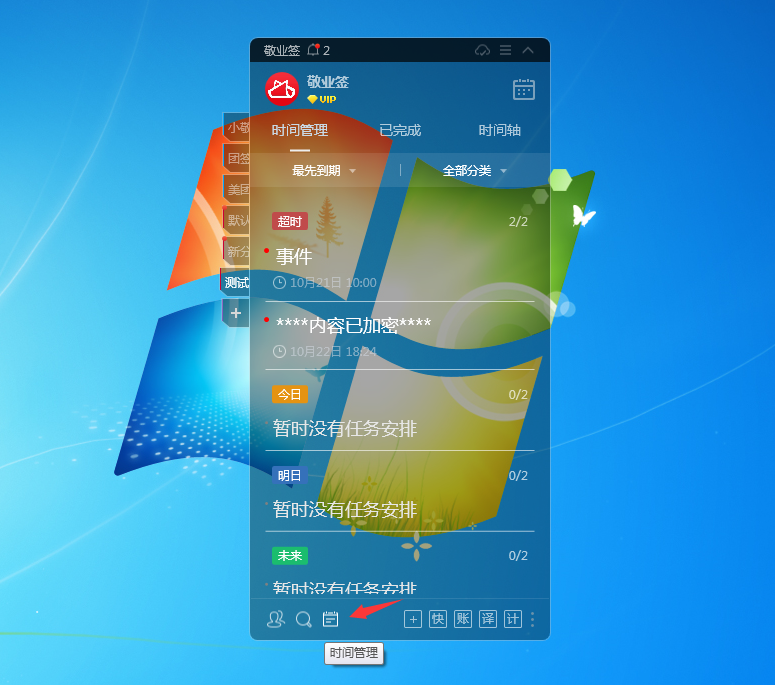
六、在时间管理列表中,还可以选择便签分类,并选择“最先到期”或者“最晚到期”的时间排序模式,查看便签内容列表内容。

未能帮到你,很抱歉!
你还可以联系敬业签官方客服

官方QQ群

微信客服

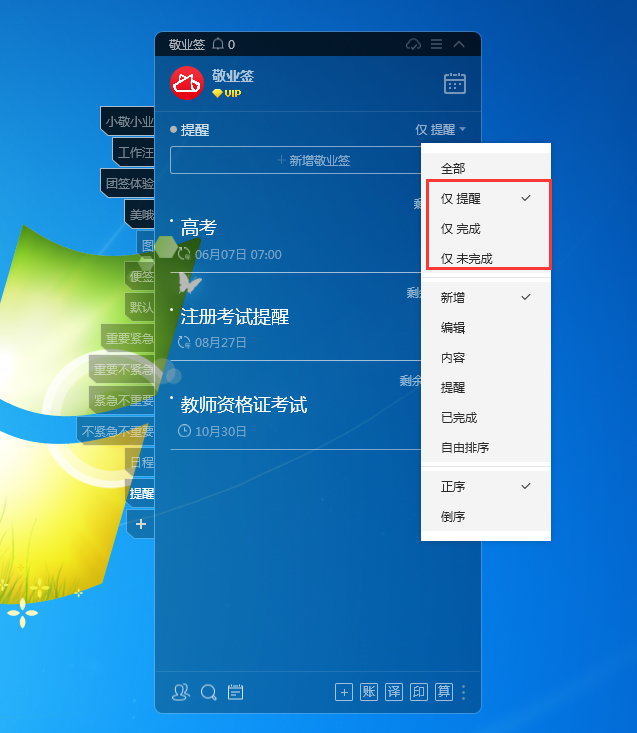
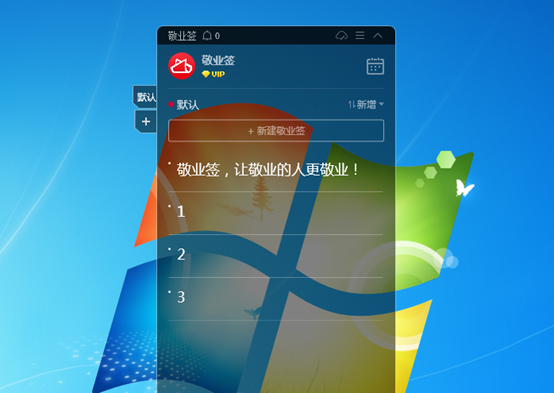





 豫公网安备41070202000535号
豫公网安备41070202000535号